Benzersiz bir UDID'ye neye ihtiyaç duyulabilir?40 karakterlik iOS cihaz kimliği? Öncelikle, kimlik profilinizi "cloud" iCloud'da geri yüklemek için. Genellikle, oyunların ve uygulamaların beta testine erişmek gerekir. Bu makalede, iPhone'un UDID'sini dört şekilde nasıl tanıyacağınızı anlatacağız.
Bilişim programı
En yaygın yöntem iTunes'dur:
- Bilgisayarınızda "Ityuns" uygulamasını çalıştırın.
- Bir USB kablosu veya iPhone kablosuz kullanarak PC'nize bağlayın.
- Program penceresinin üstündeki "telefon" simgesine tıklayın.
- İPhone seri numarasını (11-12 hane) içeren satıra sol tıklayın.
- Seri numarası, UDID numaralarından oluşan bir diziye dönüşecektir. Bunlara sağ tıklarsanız, "Kopyala" komutunu içeren bir açılır pencere görünecektir.
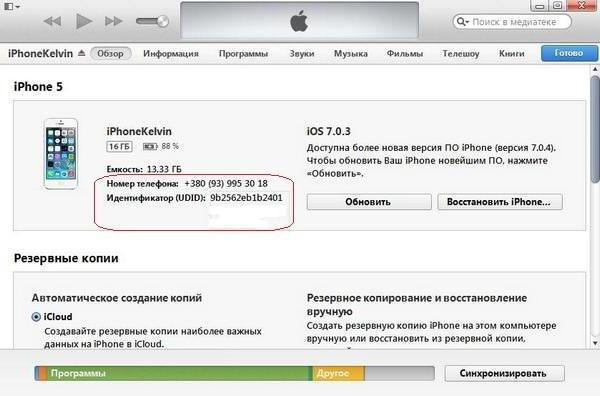
LMB ile bu satıra daha fazla tıklayarak, model tanımlayıcısı olan ECID'yi de öğrenebilirsiniz. Ve telefon numarasına tıklayarak - IMEI, ICCID, MEID.
Bir iPhone'un UDID'si kilitliyse nasıl bulunur,bu şekilde mi? Telefon bu PC'deki iTunes'a zaten bağlanmışsa, bir sonraki bağlantıdan önce kilidini açmak gerekli değildir - bilgisayar ve program, bu işlemler olmasa bile onu "görecek".
PC kullanma
İTunes'un yardımı olmadan bir iPhone'un UDID'sini nasıl bulabilirim? Aşağıdaki yöntem kullanışlı olacaktır:
- Akıllı telefonunuzu kabloyla bilgisayarınıza bağlayın.
- Bilgisayar onu tanıdıktan sonra "Aygıt Yöneticisi" ne gidin.
- Sonraki - "USB Denetleyicileri".
- Apple Mobile Device USB Driver hattında durmanız gerekecektir.
- Sağ fare tuşuyla "Özellikler" i çağırın.
- Açılan pencerede "Ayrıntılar" sekmesini seçin.
- Bir cihaz örneği bulun.
- Bulunan dizedeki son 40 karakteri sayın - bu, gadget'ınızın UDID'sidir.

PC'ye zaten bağlıysa, bu yöntem için telefonun kilidini açmak da gerekli değildir.
Yarar
Şimdi size iPhone'un UDID'sini nasıl bulacağınızı gösterelim.iTunes, akıllı telefonu "görmez". Resmi Apple sitesine gidin ve iPhone Yapılandırma Yardımcı Programı adlı bir yardımcı program indirin. Hem Macintosh hem de Windows için bir sürüm var.
Telefonunuzu bir kabloyla bilgisayarınıza bağlayın veyaWi-fi, yardımcı programı çalıştırın. "Aygıt" sekmesinde, Tanımlayıcı başlığı ile belirtilen karakter dizisine sahip bir dizi bulacaksınız. Bu, aradığınız UDID'dir.
Üçüncü şahıs hizmetleri
En azından bu seçeneği size öneriyoruz -üçüncü taraf hizmetler, uygulamalar ve ustalarla iletişim kurun. Tanımlayıcıyı doğru bir şekilde bulamayacakları ve size sadece rastgele bir sayı ve harf dizisi sunacakları ihtimali yüksek. Ek olarak, kişisel verilerinizin üçüncü şahıslara ulaşması ve onlar tarafından kendi amaçları için kullanılması çok olasıdır.
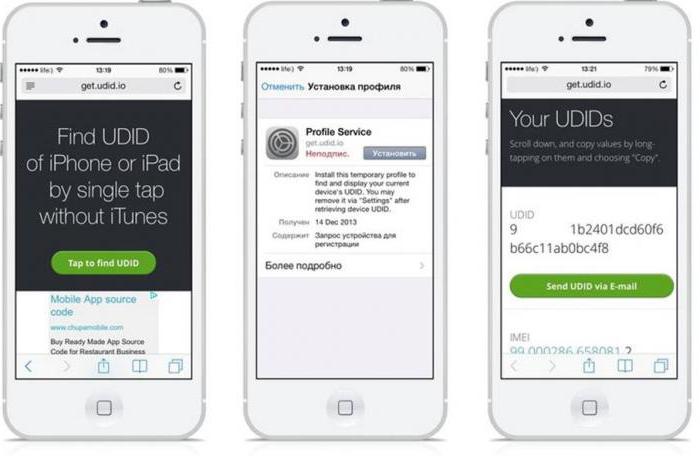
Ancak yine de bu yöntemi seçmeye karar verirseniz, işte gerçek bir UDID'yi basit bir karakter kümesinden ayırmanıza yardımcı olacak bazı ipuçları:
- Tanımlayıcı, 40 karakterden oluşur - Arap rakamları ve Latin harfleri.
- A'dan f'ye Latin harfleri kullanır.
- Kodda büyük harf yoktur - yalnızca küçük harf.
- Kod birden fazla tekrarlanan karakter içermez - "... cccc ...", "... 444 ... 111" ve benzeri gerekli tanımlayıcı olamaz.
Bu yüzden öneren tüm yolları listeledikiPhone'un ve diğer iOS cihazlarının UDID'sinin nasıl bulunacağı. Daha önce fark ettiğiniz gibi, elinizin altında sadece akıllı telefonun değil, aynı zamanda bilgisayarın olması gerekir. Elbette üçüncü taraf uygulamalara, hizmetlere veya atölyelere dönebilirsiniz, ancak bundan önce, gadget'ınızda depolanan kişisel verileri kasıtlı olarak riske attığınızı unutmayın.










